换个路由器设置的详细流程是什么?如何一步步完成?
- 难题解决
- 2025-01-09
- 28
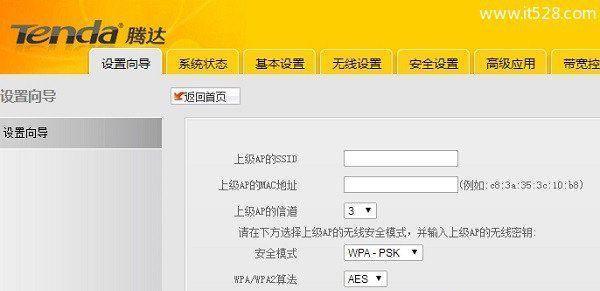
随着互联网的普及,路由器已经成为了家庭网络的重要组成部分。但是,对于新购买的路由器,很多人却不知道如何进行正确的设置。本文将详细介绍如何设置新路由器,帮助您轻松完成配置...
随着互联网的普及,路由器已经成为了家庭网络的重要组成部分。但是,对于新购买的路由器,很多人却不知道如何进行正确的设置。本文将详细介绍如何设置新路由器,帮助您轻松完成配置,享受畅快的上网体验。
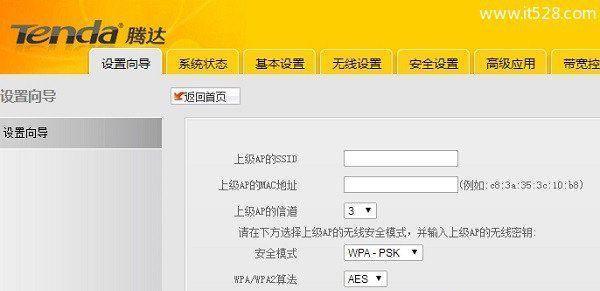
一、检查包装内是否齐全
在开始设置新路由器之前,首先需要确认购买的路由器包装内是否齐全。通常情况下,包装内会包含路由器本体、电源适配器、网线和说明书等。确保所有配件都完整,并根据说明书上的指引进行后续操作。
二、连接电源和网络
使用电源适配器将路由器连接到电源插座,并使用网线将路由器的WAN口与宽带调制解调器或光猫相连。如果您的宽带服务商提供了光纤接入,需要将光纤转换为网线后再进行连接。
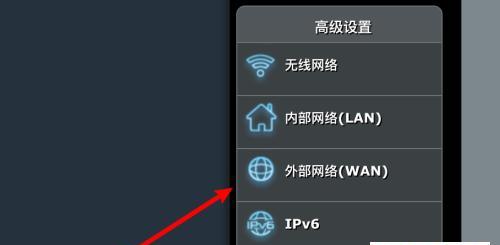
三、连接设备
根据您的需求,将需要接入网络的设备(如电脑、手机、智能电视等)使用网线或Wi-Fi连接到路由器的LAN口。对于使用Wi-Fi连接的设备,您还需要在设置中开启无线网络并设置密码。
四、访问路由器管理页面
打开浏览器,输入路由器的默认IP地址,并按下回车键。通常情况下,路由器的默认IP地址会在说明书中提供。输入正确的IP地址后,您将进入路由器的管理页面。
五、输入管理员账号和密码
在管理页面的登录界面上,输入管理员账号和密码。如果您是首次登录,可以尝试使用默认的用户名和密码进行登录。如果没有提供默认的用户名和密码,您可以在说明书中或路由器背面找到登录凭据。
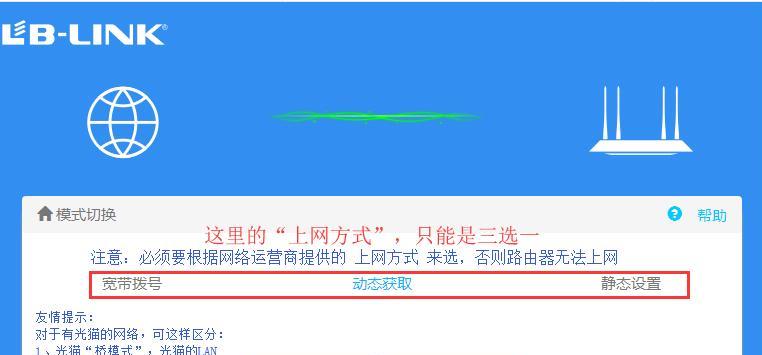
六、设置新的管理员账号和密码
为了保障网络安全,建议您设置一个新的管理员账号和密码。在登录成功后,找到“管理员设置”或类似选项,在相应的输入框中输入新的账号和密码,确保安全性并记住您设置的账号和密码。
七、配置WAN口连接方式
根据您的宽带类型选择正确的WAN口连接方式。常见的连接方式包括动态IP、静态IP和PPPoE等。您可以向宽带服务商咨询正确的连接方式,并在设置页面中进行相应配置。
八、设置无线网络名称和密码
找到无线网络设置选项,在相应的输入框中输入您想要设置的无线网络名称(SSID)和密码。为了提高安全性,建议您使用强密码,并将无线网络设置为隐藏状态,只允许授权设备连接。
九、优化无线信号
通过调整无线信号的频道和信号强度,可以提高无线网络的稳定性和覆盖范围。您可以在设置页面中找到相应选项,并根据实际情况进行调整。
十、启用防火墙和安全功能
为了保护网络免受恶意攻击,建议您启用路由器自带的防火墙和其他安全功能。在设置页面中找到相应选项,并根据说明进行相应配置。
十一、设置端口转发和虚拟服务器
如果您需要远程访问局域网内的设备,或者需要进行在线游戏或BT下载等特定应用,可以设置端口转发和虚拟服务器。在设置页面中找到相应选项,并按照说明进行配置。
十二、进行固件升级
为了提高路由器的性能和功能,厂商会不断发布固件升级版本。您可以在路由器设置页面或厂商官网上查找最新的固件版本,并按照说明进行升级。
十三、保存配置并重启路由器
在完成所有设置后,务必点击保存或应用配置按钮,将设置保存到路由器中。随后,重启路由器使配置生效。
十四、测试网络连接
完成配置后,您可以尝试通过连接至路由器的设备进行上网测试,以确保网络连接正常并且各项功能可用。
十五、
通过本文的详细步骤,您已经成功设置了新路由器,并可以享受到稳定、安全的网络连接。希望以上内容能够帮助到您,如果您在设置过程中遇到任何问题,可以随时咨询厂商或网络技术支持。祝您上网愉快!
本文链接:https://www.taoanxin.com/article-6949-1.html

